Elementor AI ermöglicht es Ihnen, Ihre Website schneller und effizienter zu erstellen, indem Sie bereits bestehende Seiten als Inspiration nutzen.
Note
Elementor AI erstellt Container mit Elementor- und Elementor Pro-Widgets. Wenn Sie kein Elementor Pro-Abonnement haben, können Sie die Elementor Pro-Widgets nicht verwenden.
Neuen Container generieren
Um Container basierend auf einer bestehenden Seite zu generieren: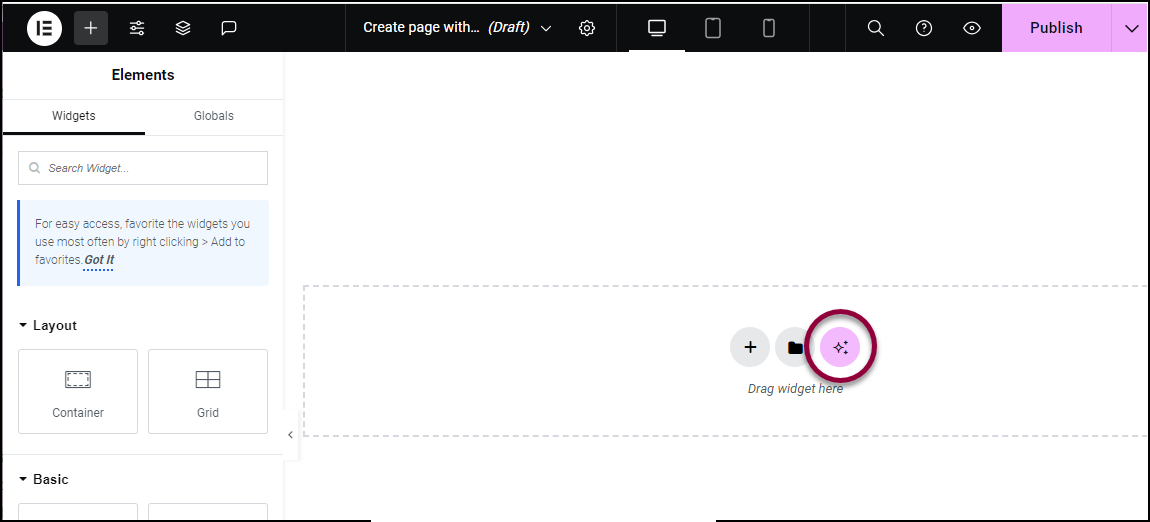
- Klicken Sie auf der Arbeitsfläche im leeren Container auf das KI-Symbol.
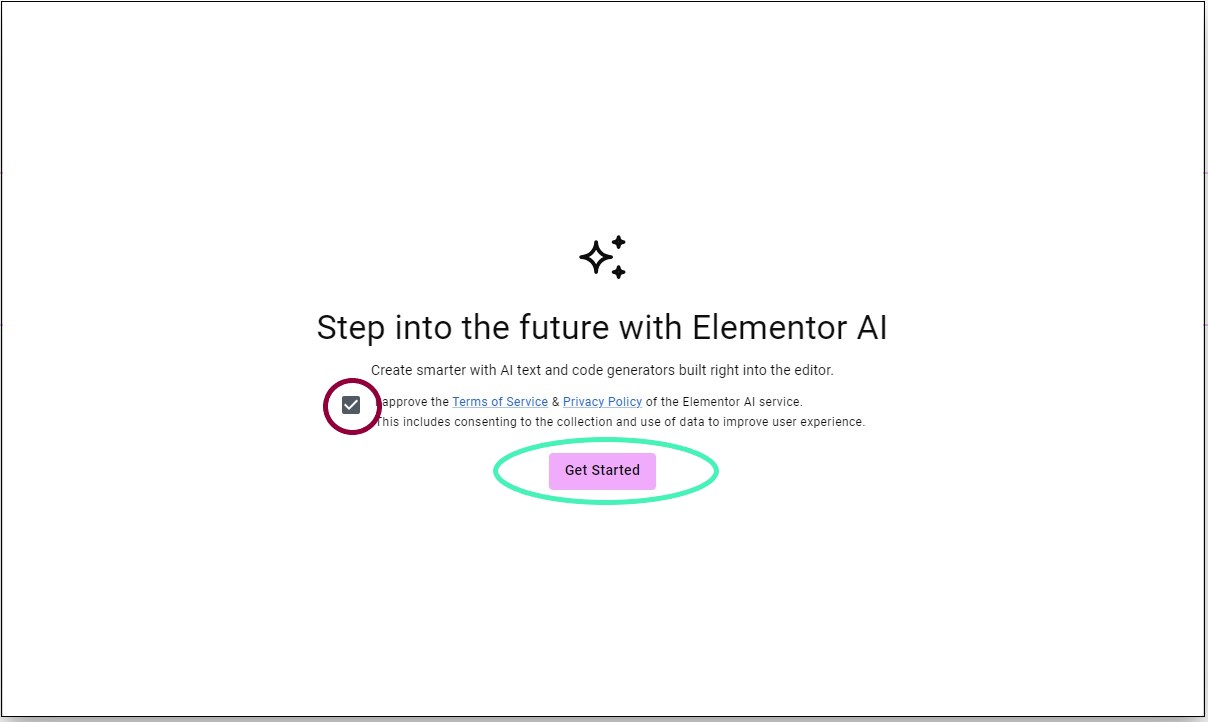
- Wenn Sie zum ersten Mal Seiten und Container generieren, aktivieren Sie das Kontrollkästchen, um die Allgemeinen Geschäftsbedingungen zu akzeptieren, und klicken Sie dann auf Loslegen.
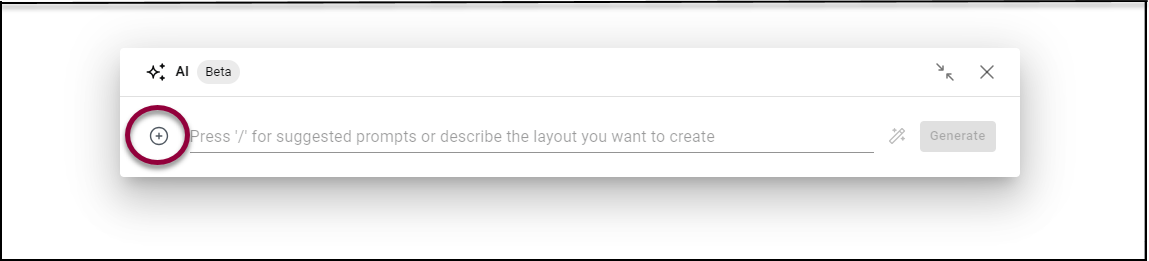
- Klicken Sie im KI-Fenster auf das Pluszeichen.
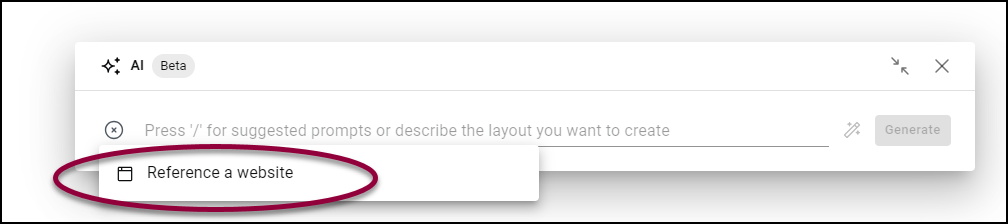
- Wählen Sie im Dropdown-Menü Auf eine Website verweisen.

- Geben Sie die URL der Website ein, auf die Sie verweisen möchten.WarningElementor AI kann Container nur basierend auf traditionellen Websites erstellen. Zum Beispiel kann es keine Container basierend auf einer mit React erstellten Seite erstellen.

- Klicken Sie auf Absenden.
Die KI generiert drei Container basierend auf der ausgewählten URL.NoteDie KI konvertiert die Seite in HTML und dann in Elementor-Elemente. Wenn die ausgewählte URL mit Elementor erstellt wurde, kann die KI die Elemente genauer reproduzieren.ImportantEs gibt verschiedene Arten von Elementen, die die KI nicht neu erstellen kann:
Verschachtelte Elemente
Karussells und Slides
Sich wiederholende Elemente wie Teilen-Buttons und Icon-Listen.
Spezifische Website-Teile (z. B. Header, Footer, Einzelvorlage, Popup, Produkt, Produktarchiv, Loop-Vorlage)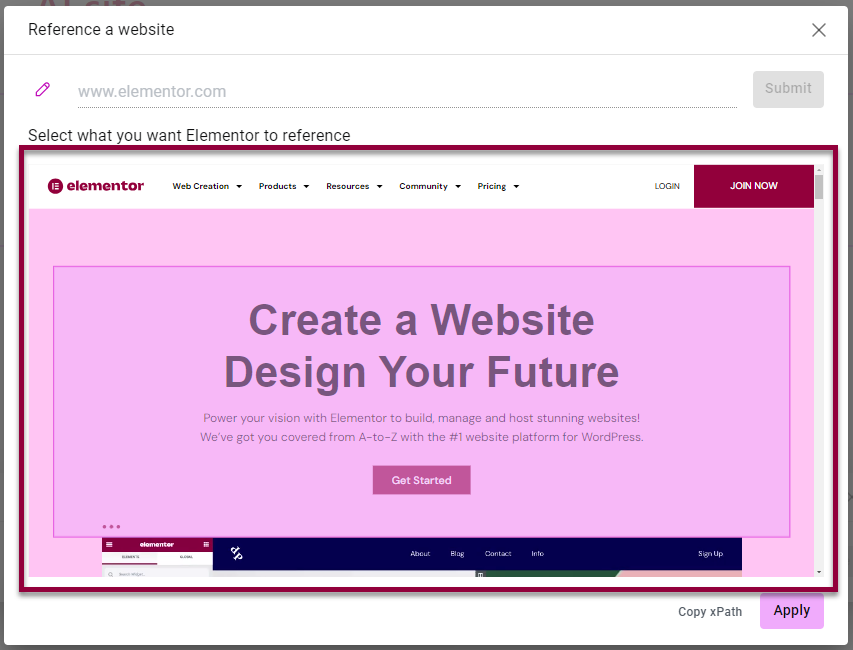
- Klicken Sie auf einen der generierten Container, um ihn auszuwählen.
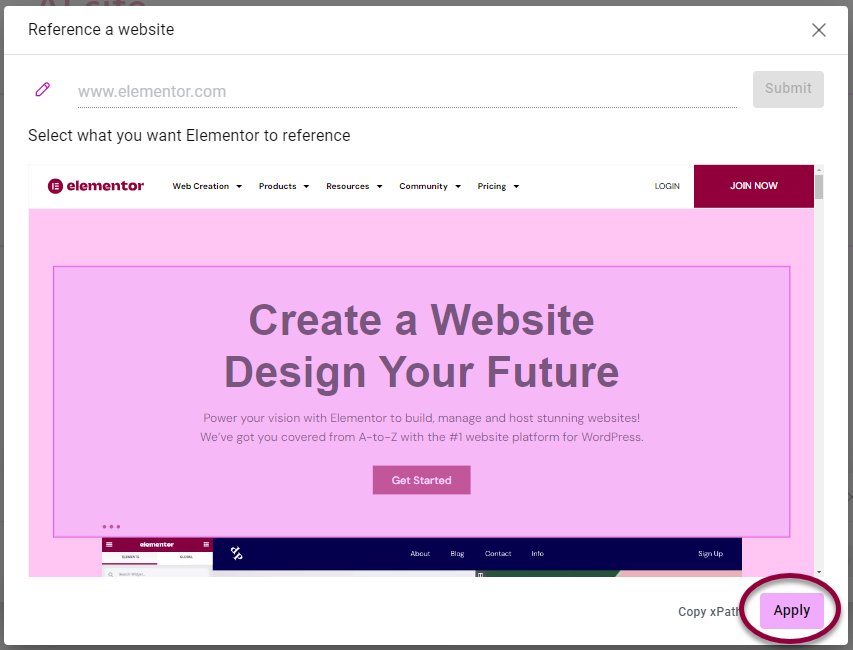
- Klicken Sie auf anwenden.
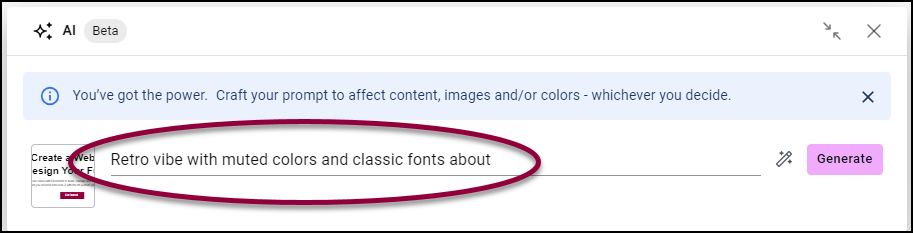
- Geben Sie im Fenster einen Prompt ein, um den Container anzupassen. Alternativ können Sie einen Schrägstrich / eingeben, und die KI schlägt Ihnen einen Prompt vor.
- (Optional) Klicken Sie auf das Symbol „Prompt erweitern“
, damit die KI Ihrem Prompt weitere Details hinzufügen kann. Sie können diese erweiterten Details bearbeiten.
NoteDas Erweitern Ihres Prompts ist kostenlos, es kostet keine zusätzlichen Credits.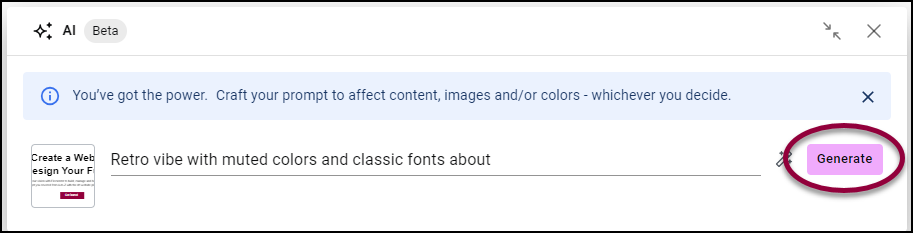
- Klicken Sie auf generieren.
Die KI erstellt drei Optionen, aus denen Sie auswählen können.
Sie können dann:
- Eine der generierten Optionen verwenden.
- Einen neuen Satz von Optionen mit Ihrem ursprünglichen Prompt neu generieren, um weitere Variationen zu erzeugen.NoteDies kostet Sie zusätzliche Credits.
- Ihren Prompt bearbeiten, um einen neuen Prompt zu erstellen.
Eine generierte Option verwenden
Nachdem Sie auf Generieren geklickt haben, erstellt Elementor AI drei Optionen für Sie. Wenn Ihnen eine der von der KI generierten Optionen gefällt, können Sie daraus einen Container erstellen.
Um eine der generierten Optionen zu verwenden: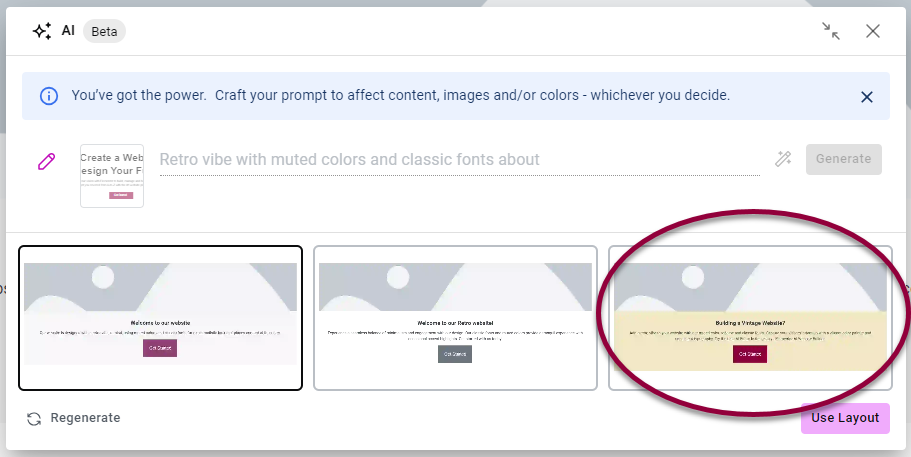
- Klicken Sie auf die Option, die Sie verwenden möchten.
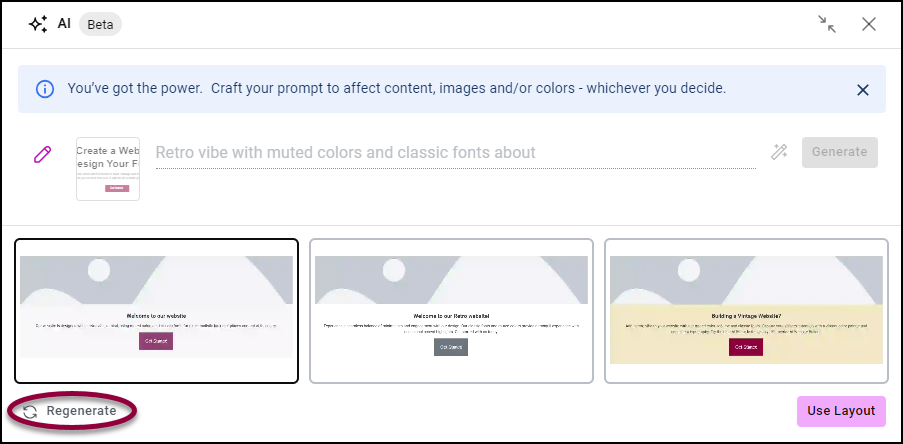
- Klicken Sie auf Layout verwenden.
Einen neuen Satz von Optionen neu generieren
Wenn Sie keine der von Elementor AI erstellten Optionen verwenden möchten, können Sie drei verschiedene Optionen neu generieren. 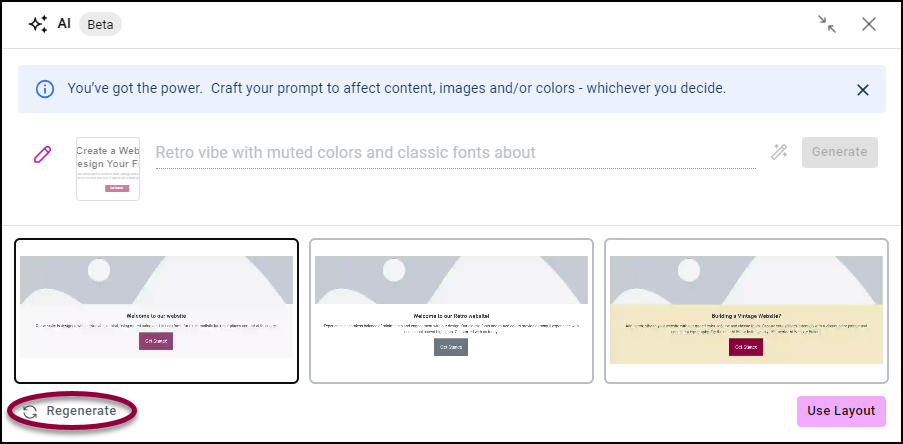
- Klicken Sie auf Neu generieren. Drei weitere Variationen werden generiert, aus denen Sie wählen können.
Ihren Prompt bearbeiten
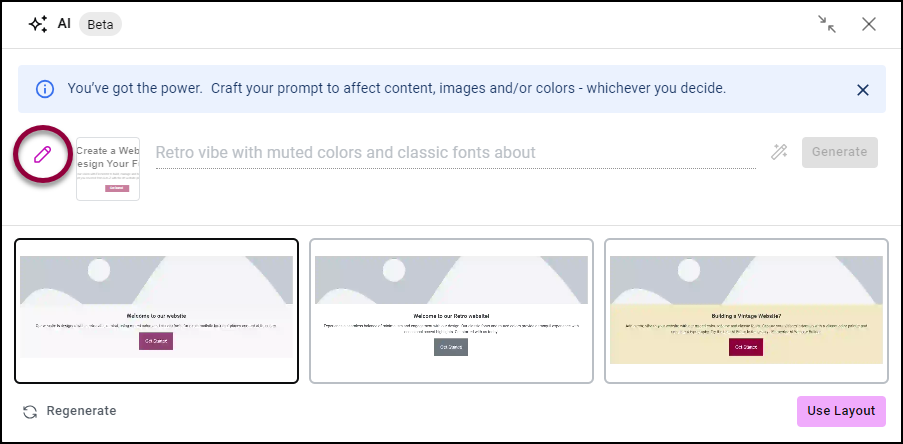
- Klicken Sie auf das Bleistiftsymbol links neben dem Prompt.
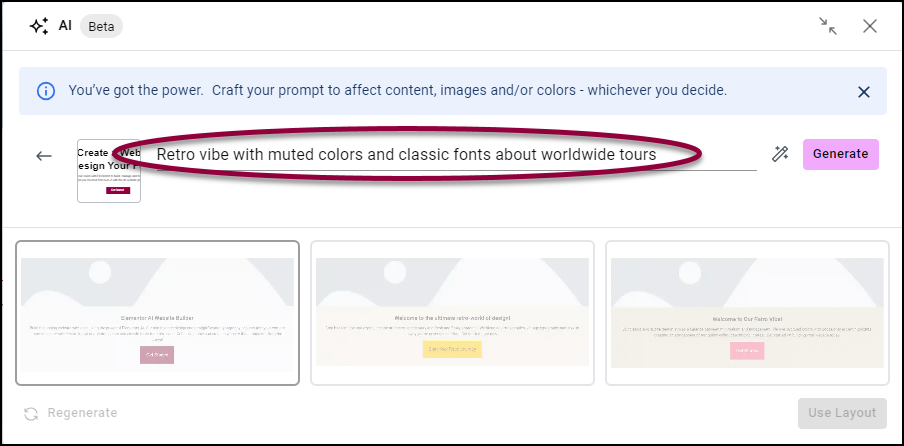
- Den Prompt-Text ändern.
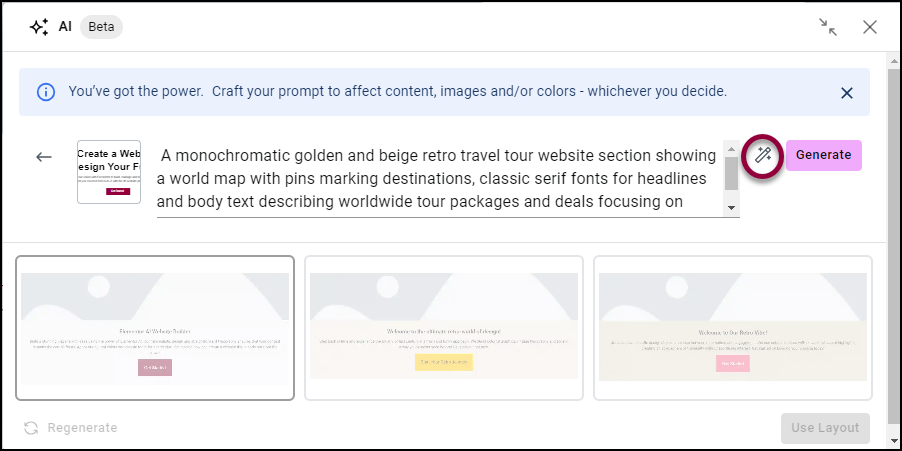
- (Optional) Klicken Sie auf das Symbol „Prompt erweitern“
. Die KI fügt Ihrem Prompt weitere Details hinzu. Sie können diese zusätzlichen Details bearbeiten.
NoteDas Erweitern Ihres Prompts ist kostenlos, es kostet keine zusätzlichen Credits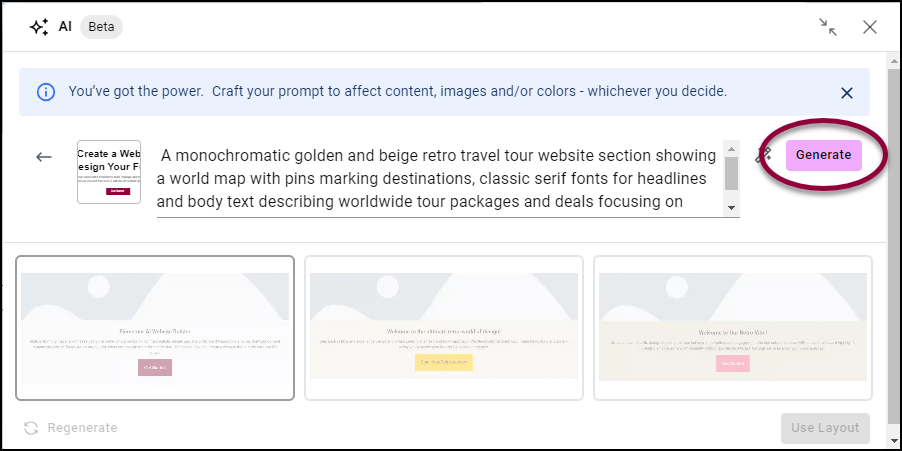
- Klicken Sie auf Generieren. Drei weitere Bilder werden generiert. WarningElementor AI speichert keine Bilder, daher erscheinen, nachdem Sie den Prompt bearbeitet und auf Generieren geklickt haben, neue Bilder und die vorherigen Variationen verschwinden. Sie können diese Variationen später möglicherweise nicht neu erstellen.

